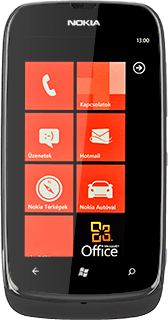A telefon POP3 e-mail beállításai - Nokia Lumia 610
Ha POP3 e-mail fiókot használsz a számítógéped e-mail programjában, azt a telefonon is be tudod állítani. Kövesd az alábbi utasításokat a telefon POP3 e-mail beállításaihoz.
Ahhoz, hogy e-maileket küldhess és fogadhass, kell hogy legyen internetkapcsolat a telefonon. A telefon automatikusan fogadja az internetkapcsolat létrehozásához szükséges beállításokat. Ha ez nem sikerül, akkor esetenként megoldás lehet a telefon manuálisan történő beállítása. Kattints ide, és megtudhatod, hogyan állíthatod be az internet-hozzáférést a telefonon.
Keresd meg az "e-mail + fiókok" menüpontot
Húzd balra az ujjad a kijelzőn.
Válaszd a Beállítások lehetőséget.
Válaszd a Beállítások lehetőséget.
Válaszd az e-mail + fiókok lehetőséget.
Új e-mail fiók létrehozása
Válaszd a fiók hozzáadása lehetőséget.
Válaszd a speciális beállítások lehetőséget.
Írd be az e-mail címet
Kattints az E-mail cím alatti mezőre, és írd be az e-mail címedet.
Írd be a jelszót
Kattints a Jelszó alatti mezőre, és írd be az e-mail fiókodhoz tartozó jelszót.
Válaszd a tovább lehetőséget.
Válassz fióktípust
Válaszd az Internetes e-mail lehetőséget.
Írd be az e-mail fiók nevét
Kattints a Fióknév alatti mezőre, és írd be az e-mail fiók nevét (pl. "Privát" vagy "Munka").
Írd be a küldő nevét
Kattints a Név alatti mezőre, és írj be egy tetszőleges küldőnevet.
Add meg a bejövő szervert
Kattints a Bejövő e-mailek kiszolgálója alatti mezőre, és írd be az e-mail szolgáltatód bejövő szerverének nevét vagy IP-címét.
Válassz szervertípust
Kattints a Fiók típusa alatti mezőre.
Válaszd a POP3 lehetőséget.
Írd be a felhasználónevet
Kattints a Felhasználónév alatti mezőre, és írd be az e-mail fiókodhoz tartozó felhasználónevet.
Add meg a kimenő szervert
Kattints a Kimenő e-mailek kiszolgálója (SMTP) alatti mezőre, és írd be az e-mail szolgáltatód kimenő szerverének nevét vagy IP-címét.
Az SMTP-hitelesítés be- vagy kikapcsolása
Az SMTP-hitelesítés be- vagy kikapcsolásához válaszd A kimenő üzenetek kiszolgálója hitelesítést igényel lehetőséget.
Ha megjelenik egy V a menüpont mellett, akkor az SMTP hitelesítés be van kapcsolva.
Ugyanazon felhasználói adatok használata az SMTP-szerverhez
Válaszd az Ugyanazon felhasználónév és jelszó használata e-mailek küldéséhez lehetőséget a funkció be- vagy kikapcsolásához.
A menüpont csak akkor érhető el, ha az SMTP-hitelesítés be van kapcsolva, lásd a 12-es lépést.
Ha megjelenik egy V a menüpont mellett, akkor a funkció be van kapcsolva.
A menüpont csak akkor érhető el, ha az SMTP-hitelesítés be van kapcsolva, lásd a 12-es lépést.
Speciális beállítások kiválasztása
Válaszd a speciális beállítások lehetőséget.
Az SSL-titkosítás kikapcsolása
Válaszd az SSL-kapcsolat megkövetelése a bejövő e-mailekhez és az SSL-kapcsolat megkövetelése a kimenő e-mailekhez lehetőségeket az SSL-titkosítás kikapcsolásához.
Ha üres a két menüpont melletti mező, akkor ki van kapcsolva az SSL-titkosítás.
Az új e-mailek ellenőrzésének beállításai
Kattints az Új tartalom letöltése alatti mezőre.
Válaszd ki a kívánt időtartamot vagy a manuálisan lehetőséget.
FIGYELEM: A telefon szerverrel való kapcsolatba lépése minden alkalommal adatforgalommal jár.
FIGYELEM: A telefon szerverrel való kapcsolatba lépése minden alkalommal adatforgalommal jár.
Az új e-mailek ellenőrzésének gyakorisága
Kattints az E-mailek letöltése alatti mezőre.
Válaszd ki a kívánt időtartamot vagy a nincs időkorlát lehetőséget.
E-mail fiók aktiválása
Válaszd a bejelentkezés lehetőséget.
Várj egy pillanatot, amíg a telefon aktiválja az e-mail fiókot.
Várj egy pillanatot, amíg a telefon aktiválja az e-mail fiókot.
Befejezés
A befejezéshez és ahhoz, hogy visszatérhess a készenléti állapothoz, nyomd meg a főoldal gombot.